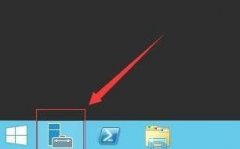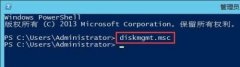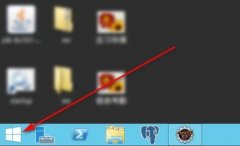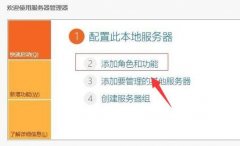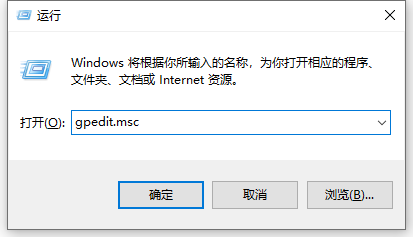Windows Server 2012于昨晚9月4日隆重发,下载地址 昨天23点才发布,太晚了,今天一早下载到中午才安装上,激活后,终于可以去掉右下角的版本LOGO了,一下午在忙,现在才能体验;先从变化最大的地方——服务器管理器说起吧。
如果是单机的话,主要用得上的是前两个菜单;仪表板;本地服务器;如果是多服务器的话后两个菜单:所有服务器;文件和存储服务。

今天主要体验:仪表板和要本地服务器;仪表板主要有三个徒然;1、快速启动:主要是配置各项服务器功能的,几乎无所不能;2、新增功能:是本地帮助;3、了解详细信息:在线帮助。

今天我主要来体验本地服务器选项,看看它都有哪些功能:

1、计算机名:打开可以修改计算机名,相当于以前 我的电脑-右键-属性

2、工作组:和上一个打开的项目是一样的,这个我感觉应该有一个就行,叫做计算机和工作组:

3、Windows防火墙:通过它可以对防火墙进行所有的修改;

4、远程管理:下面有更详细的解释。

5、远程桌面:用来打开远程桌面的,和Windows 2008的比较,把第三项改为第二项的可选项。


6、NIC组合:据说这项功能可以把几块网卡组合成一台虚拟机交换机,等专项体验。

7、以太网:用来打开网络连接,配置网络协议及功能。